Publicitate
Desktop-ul tău Mac arată ca o grămadă de 10 mașini cu ferestre pentru aplicații peste tot? Această dezorganizare vă încetinește fluxul de lucru și productivitatea 10 funcții de productivitate macOS High Sierra despre care ar trebui să știțiActualizarea macOS High Sierra este plină de noi tehnologii și mici caracteristici care pun capăt supărărilor de lungă durată. Unele dintre aceste noi funcții vă vor ajuta să fiți mai productiv. Citeste mai mult ? Ai ajuns la locul potrivit.
Astăzi vom arunca o privire la șapte dintre cele mai populare aplicații de gestionare a ferestrelor pentru Mac și la modul în care vă pot ajuta să vă mențineți desktopul organizat, astfel încât să puteți face mai multe.
Cea mai bună soluție de gestionare a ferestrelor pentru Mac
Cu Magnet pentru Mac, puteți fixa ferestrele în diferite locații de pe ecran. Aranjamentul elimină necesitatea comutării aplicațiilor, oferind mai multă eficiență a spațiului de lucru.
Pentru a începe, tot ce trebuie să faceți este să trageți cu atenție o fereastră în locația preferată. De asemenea, puteți utiliza una dintre numeroasele comenzi rapide de la tastatură personalizabile pentru a efectua aceleași sarcini. Când trageți ferestrele în colțurile ecranului, Magnet le prinde în sferturi. Când sunt trase pe marginile laterale, ferestrele se aranjează în jumătăți orizontale și verticale.
Magnet pentru Mac funcționează pe până la șase ecrane externe în același timp. Aplicația funcționează și pe orice ecran Spații curent, deși nu o puteți face în spații diferite. Este construit pentru a rula pe toate versiunile macOS începând cu 10.9 Mavericks.
Concluzie — Este o aplicație care oferă o soluție simplă și simplă pentru oricine dorește să adauge o organizație pe desktop. Deși nu este cea mai bogată soluție disponibilă, este probabil cea care va răspunde nevoilor majorității utilizatorilor.
Pentru cei care caută mai mult
Dacă doriți să duceți gestionarea ferestrelor pe Mac la un nou nivel, luați în considerare aceste două soluții.
La fel ca și alte soluții din listă, BetterSnapTool vă permite să vă gestionați pozițiile și dimensiunile ferestrelor trăgându-le într-unul dintre colțurile sau partea de sus, stânga sau dreapta a ecranului. De asemenea, puteți seta comenzi rapide personalizate de la tastatură pentru a vă muta și redimensiona ferestrele.

Dar sunt mai multe. BetterSnapTool vă oferă, de asemenea, posibilitatea de a vă crea propriile zone de închidere personalizate. În plus, puteți modifica designul suprapunerilor de previzualizare și puteți seta dimensiunile de fixare specifice aplicației.
BetterSnapTool necesită OS X 10.6 sau o versiune ulterioară. Este disponibil pentru descărcare pe Mac App Store.
Ați observat vreodată că, oricât de mare este ecranul Mac, nu există niciodată suficient spațiu odată ce începeți să deschideți aplicații? Soluția lui Divvy este să „împarți” ecranul în părți exacte.
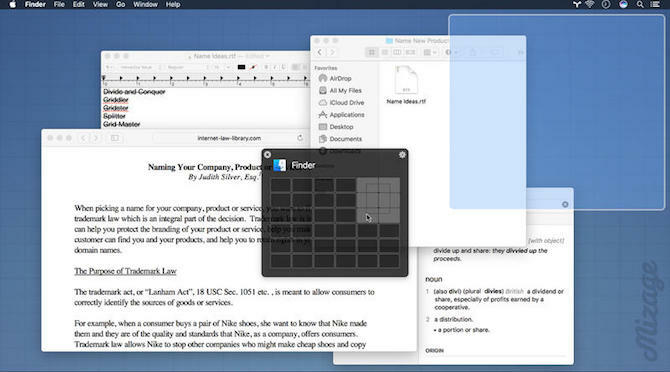
Făcând clic pe pictograma Divvy, apare o grilă care arată fiecare zonă a ecranului. Pentru a muta o fereastră de aplicație deschisă într-una dintre acele zone de grilă, faceți clic pe ea. De asemenea, puteți trage mouse-ul și țineți apăsat pe mai multe zone ale grilei, astfel încât aplicația să apară într-o zonă mai mare a ecranului. Aplicația oferă, de asemenea, comenzi rapide de la tastatură pentru a efectua aceste sarcini fără mouse-ul tău Cum să tastați și să dați clic când nu puteți folosi un mouse sau o tastaturăCum folosești un computer când nu poți folosi un mouse sau o tastatură standard? Folosind software special adaptat, desigur! Citeste mai mult .
Divvy este un produs elegant disponibil atât pentru Mac, cât și pentru Windows. Din păcate, la 13,99 USD, este și cea mai scumpă soluție de pe listă. Puteți descărca un versiune de probă gratuită de pe site-ul Divvy și faceți o achiziție pe Mac App Store.
Cea mai bună soluție pentru începători
Dacă nu te considerați prea priceput la computer, dar doriți totuși o organizare mai bună a ferestrelor pe Mac, luați în considerare Aspect optim. Această aplicație simplă, atunci când este deschisă, arată toate aplicațiile dvs. active în partea stângă a ecranului, oferind în același timp o vizualizare în grilă a afișajului dvs. pe cealaltă.
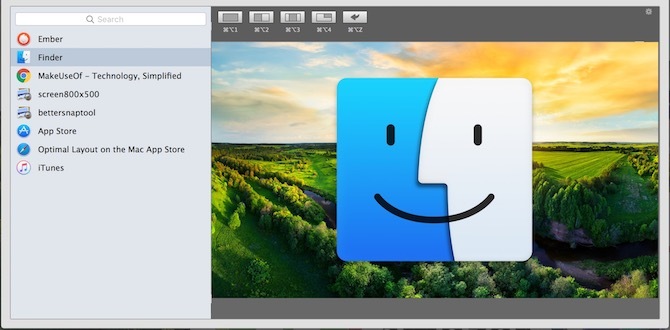
Puteți fie muta o fereastră de aplicație activă într-una dintre locațiile implicite de pe ecran (dreapta, stânga, într-un colț, de exemplu) sau puteți utiliza grila pentru mai multă personalizare Ghidul final pentru personalizarea Safari pe MacFaceți din Safari un browser și mai bun pentru Mac, personalizându-l. Iată cum să-l modifici după bunul plac. Citeste mai mult . Ca și în cazul Divvy, puteți doar să faceți clic pe o zonă a grilei pentru a plasa o fereastră deschisă a aplicației. Trageți mouse-ul peste mai multe grile pentru ca fereastra aplicației să apară pe o zonă mai mare a ecranului.
Ca și alte instrumente, Optimal Layout oferă și comenzi rapide de la tastatură personalizabile. De asemenea, arată pozițiile utilizate frecvent în bara de meniu, instrumente de filtrare și multe altele. Optimal Layout este disponibil ca a încercare gratuită sau descărcați versiunea completă de pe Mac App Store.
Alte aplicații care merită luate în considerare
Organizarea ferestrelor Mac folosind grile sau comenzi rapide de la tastatură nu este singura modalitate îmbunătățiți fluxul de lucru Renunță la andocare pentru a accelera fluxul de lucru pentru MacDeși dock-ul nu poate fi eliminat în totalitate, există multe alternative puternice care vă pot reduce dependența de utilizarea dock-ului ca lansator de aplicații. Citeste mai mult . Focus pe fereastră evidențiază fereastra la care lucrați în prezent și pe care o aveți deschisă în timp ce estompați celelalte ferestre. Făcând acest lucru, vă puteți concentra asupra a ceea ce este cel mai important.
Alte caracteristici includ posibilitatea de a schimba fundalul de estompare la orice culoare și nuanță la alegere și de a decide cât de transparent doriți să fie fundalul estompat.

Puteți găsi Window Focus pe Mac App Store.
Dacă ești genul de persoană căreia îi place să folosească aproape exclusiv comenzile rapide de la tastatură, Spectacol ar putea fi soluția de gestionare a ferestrelor pentru tine. Aplicația gratuită folosește mai multe comenzi rapide de la tastatură care declanșează anumite acțiuni în fereastră. Aceste acțiuni modifică dimensiunea sau poziția unei anumite ferestre.

Spectacle este un proiect open source găsit pe Github. Îl puteți descărca de acolo sau din aplicație site oficial.
În sfârșit, există Ecran divizat, descris ca „gestionare super simplă a ferestrelor”. Aplicația vă permite să redimensionați Windows pe Mac la jumătatea desktopului cu o apăsare a tastei. De asemenea, puteți redimensiona ferestrele la stânga, la dreapta și pe tot ecranul.

Split Screen costă 6,99 USD pe Mac App Store. Pentru a adăuga funcții suplimentare, inclusiv suport pentru monitor dublu, luați în considerare Split Screen Ultimate pentru 19,99 USD.
E alegerea ta
Există multe soluții de gestionare a ferestrelor pentru Mac disponibile la diferite niveluri de preț. Înainte de a face o achiziție, determinați caracteristicile cele mai importante pentru dvs. și aveți grijă să nu cumpărați în exces. Dacă nu sunteți sigur ce căutați, utilizați o versiune de probă atunci când este disponibilă.
Și luați în considerare aplicații care creează spații de lucru unificate 5 aplicații Mac care creează spații de lucru unificate din toate aplicațiile dvsDacă vă dificultăți să gestionați sarcinile Mac-ul dvs., consultați aceste aplicații all-in-one pentru spațiul de lucru care combină toate aplicațiile dvs. web și desktop. Citeste mai mult din toate aplicațiile dvs. dacă acestea nu sunt ceea ce căutați. Pentru mai multe programe interesante, verificați excelente aplicații open source pentru Mac 15 aplicații gratuite pentru Mac open-source pe care trebuie să le instalațiDoriți să utilizați un software open source pe Mac-ul dvs.? Aceste aplicații macOS sunt open-source, minunate și, cel mai bine,... liber! Citeste mai mult .
În comentariile de mai jos, numiți caracteristicile cele mai importante pentru dvs. atunci când vă uitați la o soluție de gestionare a ferestrelor Mac.
Bryan Wolfe iubește noile tehnologii. Se concentrează pe produsele Apple și Windows, precum și pe gadgeturile inteligente pentru casă. Când nu se joacă cu cel mai nou smartphone sau tabletă, îl veți găsi urmărind Netflix, HBO sau AMC. Sau testați conducerea mașinilor noi.
